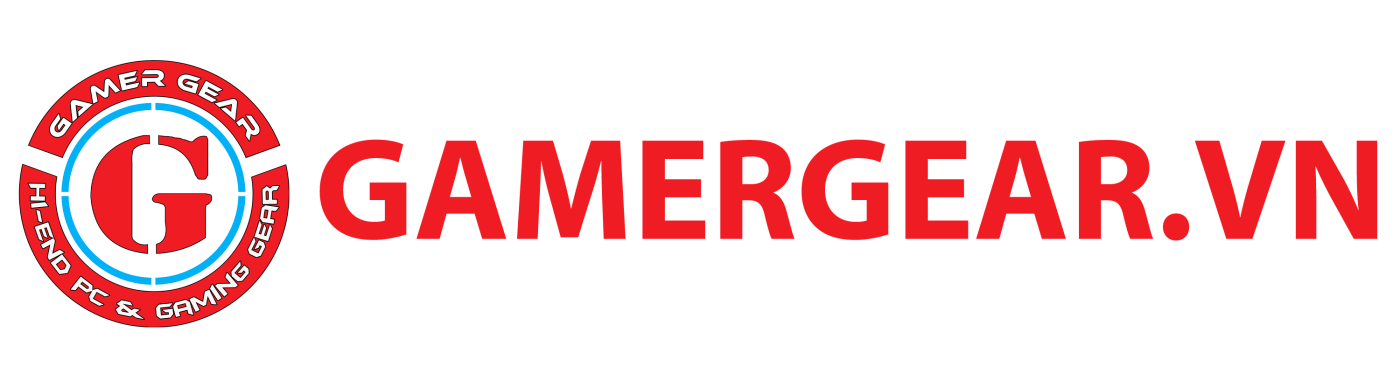Tin Tức
Cách chuyển ảnh từ điện thoại sang máy tính
Bạn đang tìm cách chuyển ảnh từ điện thoại sang máy tính để phục vụ công việc, chỉnh sửa trước khi đăng tải lên mạng xã hội hoặc đơn giản hơn là để giải phóng dung lượng trên điện thoại. Để tiến hành chuyển hình ảnh từ điện thoại sang máy tính hãy áp dụng ngay những thủ thuật sau từ GamerGear nhé!
Cách chuyển ảnh từ iPhone sang PC bằng TouchCopy
Nếu bạn cần sao chép tất cả ảnh trên iPhone, bao gồm ảnh trên thư viện ảnh, ảnh trong iCloud cũng như ảnh có trong tin nhắn iPhone ứng dụng TouchCopy sẽ giúp bạn làm điều đó dễ dàng và nhanh chóng. Ngoài ra, TouchCopy còn cho phép người dùng sao lưu tất cả dữ liệu khác trên iPhone bao gồm nhạc, danh bạ và tin nhắn vào PC.
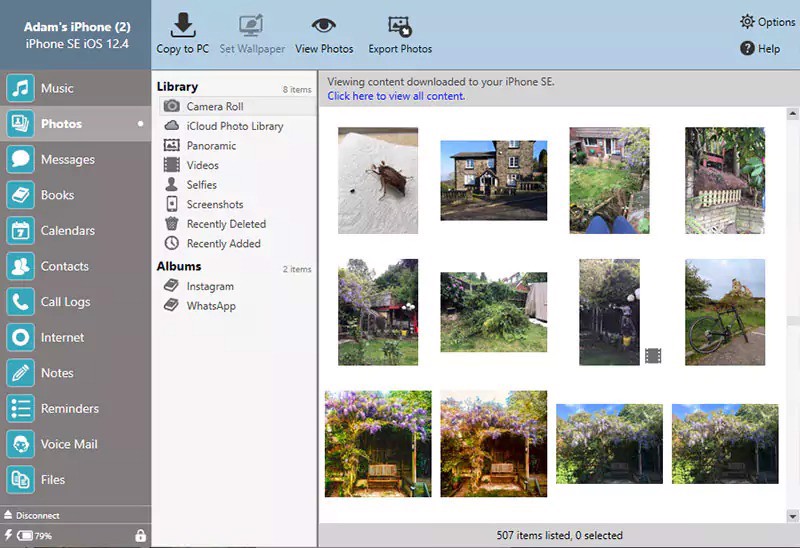
Để tiến hành chuyển ảnh từ iPhone sang máy tính bằng TouchCopy bạn chỉ cần thực hiện một số thao tác đơn giản sau:
-
Bước 1: Tải xuống TouchCopy trên PC của bạn tại đây. Tùy vào hệ điều hành máy tính đang sự dụng bạn có thể chọn phiên bản thích hợp.
-
Bước 2: Kết nối iPhone của bạn với PC bằng cáp USB.
-
Bước 3: Nhấp vào tab “Photos” để xem tất cả ảnh trên iPhone của bạn trên TouchCopy.
-
Bước 4: Ở mục Library, bạn Click chuột máy tính chọn vào “Camera Roll” để mở bộ sưu tập ảnh trên điện thoại.
-
Bước 5: Chọn bạn muốn chuyển và nhấn “Copy to PC” để chuyển ảnh.
Một trong những ưu điểm nổi bật khi sử dụng TouchCopy sao lưu hình ảnh trên iPhone là ứng dụng sẽ hỗ trợ bạn sao lưu ảnh iPhone của mình vào PC thường xuyên nếu có nhu cầu sử dụng. Bằng cách này, bạn có thể dễ dàng chỉ lưu những ảnh chưa được lưu trữ trên máy tính của mình để tiết kiệm thời gian và dung lượng trên điện thoại.
Sao chép ảnh từ điện thoại sang PC bằng Windows Photos
Nếu bạn chỉ cần sao chép ảnh từ điện thoại sang máy tính đang sử dụng hệ điều hành Windows hãy sử dụng ngay tính năng Windows Photos bằng một số thao tác sau:
Sử dụng Windows Photos với iPhone
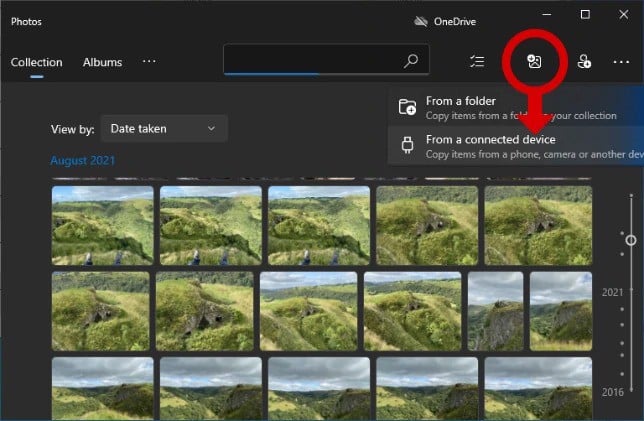
- Bước 1: Kết nối iPhone của bạn với máy tính qua cáp USB và đảm bảo màn hình được mở khóa và hiển thị màn hình chính.
- Bước 2: Khởi chạy ứng dụng ảnh trên PC.
- Bước 3: Nhấp vào biểu tượng nhập và chọn “Form a connected device”.
- Bước 4: Khi thiết bị của bạn được tìm thấy, ảnh sẽ tải danh sách ảnh trên iPhone của bạn.
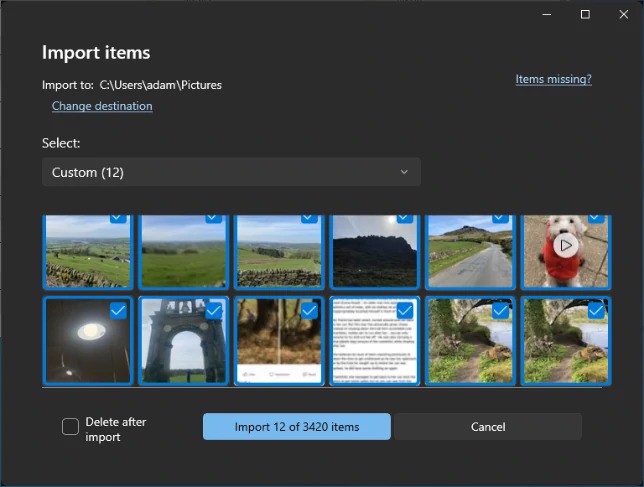
- Bước 5: Chọn ảnh iPhone bạn muốn chuyển từ điện thoại qua PC.
- Bước 6: Khi bạn hài lòng với lựa chọn của mình, hãy nhấn nút “Import…”
Chuyển ảnh từ điện thoại Android với Windows Photos
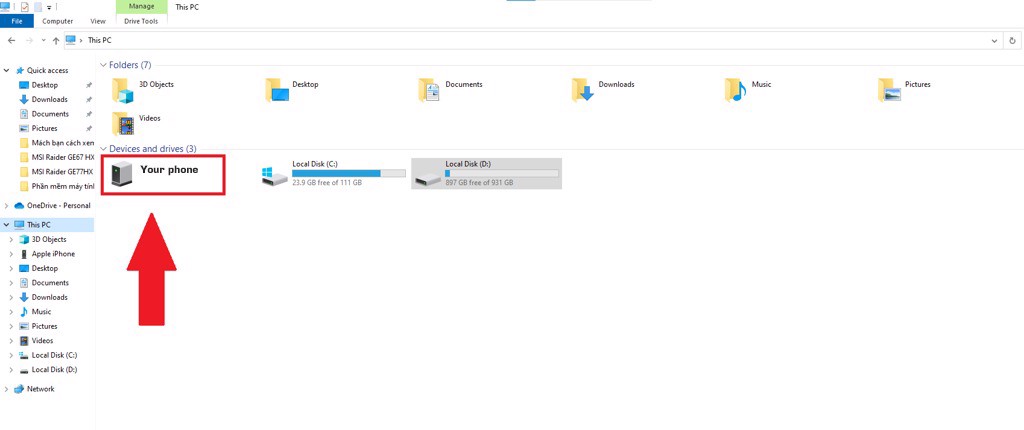
- Bước 1: Kết nối thiết bị Android của bạn với máy tính qua cáp truyền dữ liệu.
- Bước 2: Mở File Explorer, chọn thiết bị Android của bạn và mở thư mục lưu trữ ảnh của bạn.
- Bước 3: Chọn tiếp vào điện thoại và mở thư mục ảnh.
- Bước 4: Tạo thư mục mới trên máy tính và chọn tất cả các ảnh đã nhập mà bạn muốn chuyển từ điện thoại vào.
Sử dụng Mac Photos chuyển ảnh từ iPhone sang MacBook
Đối với người dùng các dòng máy MacBook hoặc những sản phẩm trong cùng “Hệ sinh thái” Apple mọi thủ thuật sao lưu hình ảnh, dữ liệu và thông tin sẽ đơn giản hơn rất nhiều.
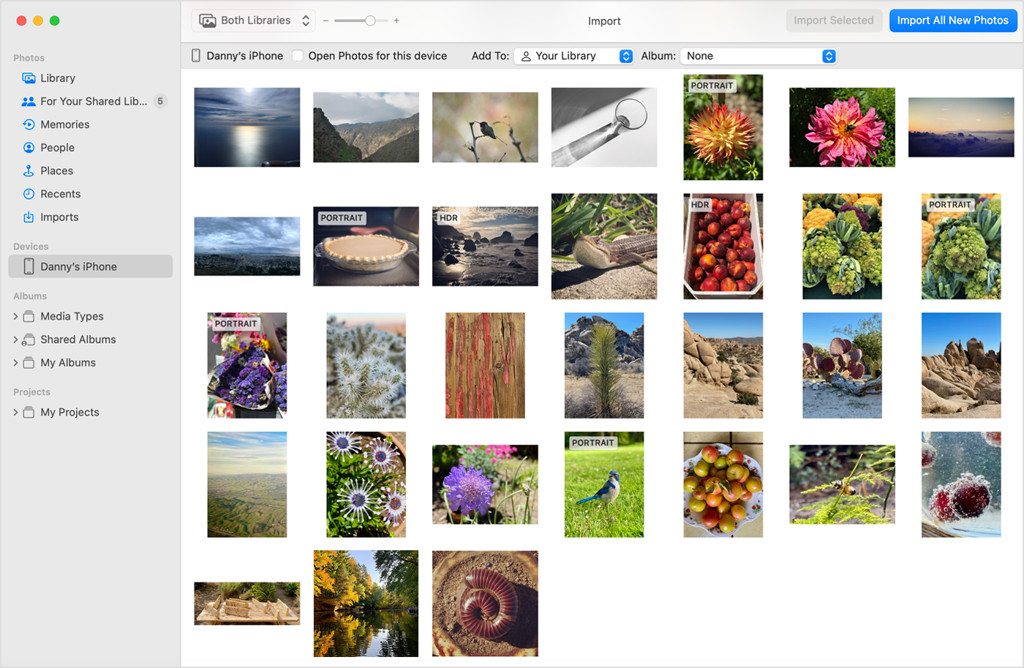
- Bước 1: Sử dụng cáp kết nối giữa điện thoại và máy Mac
- Bước 2: Mở ứng dụng Ảnh trên máy tính của bạn và cho phép máy tính truy cập thiết bị.
- Bước 3: Chọn ảnh iPhone mà bạn muốn chuyển và nhấp chuột vào “Import Selected” hoặc để nhập tất cả ảnh, chỉ cần nhấp vào “Import All New Photos”.
Lưu ý: Sau khi kết nối giữa điện thoại và MacBook hãy luôn đảm bảo rằng iPhone của bạn đã được mở khóa.
Nếu bạn thường xuyên chuyển ảnh từ điện thoại sang máy tính, hãy áp dụng ngay một trong những thủ thuật trên để có thể chuyển hình ảnh từ điện thoại qua máy tính sắc nét, không bể ảnh. Ngoài ra, còn rất nhiều cách có thể chuyển ảnh từ điện thoại sang máy tính từ Google Drive, email hoặc cả Zalo.
Bạn đang dùng cách nào để chuyển ảnh chụp từ điện thoại sang máy tính ? Hãy chia sẻ với GamerGear nhé!
Nội dung có cùng chủ đề:
- Top 5 App chỉnh ảnh Trung Quốc xinh lung linh
- VSCO là gì? Công thức chỉnh màu VSCO sống ảo lung linh
- Chiếu màn hình iPhone lên máy tính
- Bật mí cách chiếu màn hình điện thoại lên máy tính, laptop